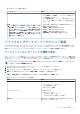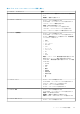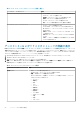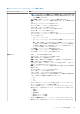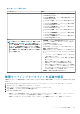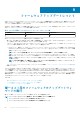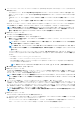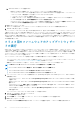Users Guide
表 22. データセンターとクラスタのストレージの詳細 (続き)
ストレージ:ディスク 説明
○ ライトバック
○ ライトバックの強制
○ ライトバックが有効
○ ライトスルー
○ 書き込みキャッシュ有効、保護
○ 書き込みキャッシュが無効
• ディスクキャッシュポリシー — コントローラでサポートされているデフォルト
のキャッシュポリシーが表示されます。オプションには次のようなものがありま
す。
○ 有効 — キャッシュ I/O
○ 無効 — ダイレクト I/O
データセンターおよびクラスタの追加ハードウェアの詳細の
表示
Dell データセンター / クラスタ情報 タブで、データセンターおよびクラスタのファームウェアや電源モニタ、保証ステータスの詳細
を表示できます。このページで情報を表示させるには、インベントリジョブを実行します。データセンターとクラスタのページで
は、情報を CSV ファイルにエクスポートすることが可能で、データグリッドでのフィルタ / 検索機能が提供されます。ハードウェ
アビューは OMSA および iDRAC からのデータを直接報告します。「インベントリジョブを今すぐ実行する」を参照してください。
1. OpenManage Integration for VMware vCenter の ナビゲータ ペインで、vCenter をクリックします。
2. データセンター または クラスタ をクリックします。
3. オブジェクト タブで、ホストのコンポーネントの詳細を表示したい特定のデータセンターまたはクラスタを選択します。
4. 監視 タブで、Dell データセンター / クラスタ情報 タブを選択します。
<会社名> サブタブに、各コンポーネントに関する次の情報が表示されます。
表 23. 単一ホストの情報
コンポ
ー
ネント
情報
ファームウェア
• ホスト — ホストの名前が表示されます
• サービスタグ — ホストのサービスタグが表示されます
• 名前 — このホスト上のすべてのファームウェアの名前が
表示されます
• バージョン — このホスト上のすべてのファームウェアの
バージョンが表示されます
電源モニタ
メモ: 詳細の完全なリストを表示するには、データグリッ
ドから特定のホストを選択します。
• ホスト — ホストの名前が表示されます
• サービスタグ — ホストのサービスタグが表示されます
• 現在のプロファイル — お使いのシステムのパフォーマン
スを最大化して電力を節約するための電源プロファイル
が表示されます
• エネルギー消費量 — ホストのエネルギー消費量が表示さ
れます
• ピーク予約容量 — 電力のピーク予約容量が表示されます
• 電力バジェット — このホストの電力上限が表示されます
• 警告しきい値 — お使いのシステムの温度プローブの警告
しきい値の設定最大値が表示されます
• 障害しきい値 — お使いのシステムの温度プローブの障害
しきい値の設定最大値が表示されます
• インスタント予約容量 — ホストのインスタントヘッドル
ーム容量が表示されます
66 インベントリおよび保証の管理